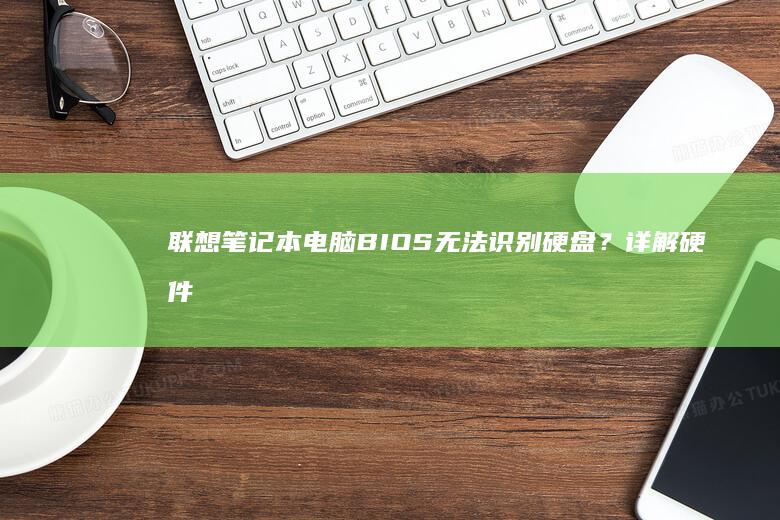联想笔记本安装纯净Win10系统详细教程:从零开始一步步教你完成系统安装 (联想笔记本安装系统按哪个键)
### 安装Win10系统前的准备工作 在开始安装Win10系统之前,做好充分的准备工作至关重要,这不仅能确保安装过程顺利进行,还能有效避免数据丢失或硬件兼容性问题。

1. 数据备份 安装系统会涉及硬盘格式化,因此第一步是备份重要数据。
建议将个人文件、照片、文档等存储在外部硬盘、U盘或云存储中,以防止意外丢失。
可以使用Windows自带的“文件历史记录”功能或第三方备份软件进行完整备份,以便安装完成后恢复数据。
2. 下载Win10系统镜像 前往微软官网下载纯净版Win10系统镜像(ISO文件)。
确保选择正确的版本(如Win10家庭版或专业版)以及32位或64位系统(通常推荐64位,以获得更好的性能和兼容性)。
下载后,使用校验工具(如MD5或SHA256校验码)验证镜像文件的完整性,以避免因文件损坏导致安装失败。
3. 制作U盘启动盘 准备一个8GB或更大容量的U盘,使用工具如Rufus或软碟通(UltraISO)将Win10系统镜像写入U盘,从而创建可启动的安装介质。
在制作过程中,应选择正确的分区方案(UEFI模式推荐GPT分区,传统模式使用MBR分区),以确保系统能够正常启动。
4. 进入BIOS设置 插入U盘后,重启联想笔记本,并在开机画面出现时按下进入BIOS的快捷键(通常是F2、Del或Novo按钮)。
在BIOS界面中,找到启动选项(Boot),将U盘设为第一启动项,并关闭Secure Boot(安全启动)功能,以确保系统能顺利安装。
完成设置后保存并重启,即可进入Win10安装界面。
做好以上准备工作后,便可以正式开始安装Win10系统了。
🎉### 联想笔记本进入BIOS及设置启动顺序 在安装Win10系统之前,需要调整BIOS中的启动顺序,以确保联想笔记本能从U盘启动。
不同的联想笔记本进入BIOS的方式略有不同,常见的方法是在开机时反复按下 F2 键,部分型号可能需要按 Del 键或使用 Novo按钮(通常位于机身侧面或背面的小孔,需用卡针轻按)。
如果无法确定具体按键,可在联想官网上查找对应型号的BIOS进入方式。
成功进入BIOS后,使用方向键切换到 Boot(启动)选项卡。
在这里,可以看到当前的启动顺序列表,其中硬盘(如Windows Boot Manager)通常位于最上方。
我们需要将U盘设为第一启动项,以便电脑优先从U盘启动。
使用键盘上的 +/- 键或直接拖动选项调整顺序,使U盘(通常显示为USB名称或U盘品牌)排在第一位。
还需确保 Secure Boot(安全启动) 选项已关闭,因为该功能可能会阻止非官方签名的系统安装。
找到 Security(安全)选项卡,将Secure Boot设置为 Disabled。
完成调整后,按下 F10 键保存设置并退出BIOS,电脑将自动重启并进入Win10安装界面。
✅### 开始安装Win10系统 完成BIOS设置后,联想笔记本将从U盘启动,进入Win10安装界面。
此时,屏幕会显示语言、时间和键盘布局选项,通常默认设置已满足需求,可直接点击 “现在安装” 按钮继续。
随后,系统会要求输入产品密钥。
如果是预装正版系统的笔记本,可以选择 “我没有产品密钥”,并在安装完成后联网激活。
接下来,选择 “自定义:仅安装Windows(高级)” 选项,以进行全新安装。
此时,安装程序会显示硬盘的当前分区情况。
如果硬盘已有分区,可以选择现有分区并点击 “下一步” 进行安装。
若希望重新规划硬盘空间,可点击 “驱动器选项(高级)”,对硬盘进行分区操作。
通常建议将系统安装在主分区(如C盘),并确保其容量足够(建议至少50GB)。
若硬盘为空或需要彻底重装,可点击 “格式化” 清除旧系统残留数据,或选择 “删除” 删除原有分区后重新创建。
完成分区后,选择目标安装分区并点击 “下一步”,系统将开始复制文件、安装功能及驱动。
整个过程大约需要20-30分钟,期间电脑可能会自动重启几次。
安装完成后,便可进入初始设置阶段,如创建用户账户、设置密码等。
💻### 安装驱动程序与系统优化 完成Win10系统安装后,接下来需要安装必要的驱动程序,以确保联想笔记本的硬件正常运行。
可以使用设备管理器自动更新驱动程序,右键点击“此电脑” → “管理” → “设备管理器”,然后逐一更新主板、显卡、声卡、无线网卡等关键硬件的驱动。
推荐访问联想官网,根据笔记本型号下载并安装官方驱动,以获得最佳兼容性和稳定性。
为了提升系统性能,建议进行一些优化设置。
安装一款可靠的杀毒软件,如Windows Defender或其他第三方安全软件,以保障系统安全。
同时,开启Windows自动更新功能,确保系统及时获取最新的安全补丁和功能改进。
可以调整电源管理选项,选择“高性能”模式以获得更流畅的使用体验,或在“系统属性”中调整视觉效果,以提升运行速度。
合理分配硬盘空间,使用磁盘清理工具清除临时文件,并启用SSD优化功能,以延长硬盘使用寿命。
🛠️### 常见问题及解决方案 在安装Win10系统的过程中,可能会遇到一些常见问题,影响安装进度。
以下是几种典型情况及其解决方法: 1. 安装失败或无法启动 如果安装过程中提示错误或安装后无法进入系统,可能是U盘启动盘制作不完整或BIOS设置不当。
建议重新检查U盘是否损坏,并使用Rufus或软碟通重新制作启动盘。
确保BIOS中已正确设置启动顺序,并关闭Secure Boot功能。
2. 蓝屏或驱动不兼容 安装完成后出现蓝屏,通常是由于驱动程序不兼容所致。
可尝试进入安全模式,卸载或更新相关驱动,尤其是主板、显卡和网卡驱动。
建议优先使用联想官方驱动,以确保系统稳定性。
3. 硬件识别异常 如果部分硬件(如无线网卡、触控板)无法正常工作,可能是驱动未正确安装。
建议使用设备管理器手动更新驱动,或通过联想驱动管理软件自动检测并安装适配的驱动程序。
安装完成后,务必及时备份重要数据,并定期进行系统维护,以确保系统长期稳定运行。
相关标签: 从零开始一步步教你完成系统安装、 联想笔记本安装系统按哪个键、 联想笔记本安装纯净Win10系统详细教程、
本文地址:https://caihongdh.com/zuixinwz/e083f75416a4040ad665.html
上一篇:联想笔记本320系列U盘启动设置全攻略从BIOS...
下一篇:从画质全开到帧率优化深度解析联想310s运行...
<a href="https://caihongdh.com/" target="_blank">彩虹网址导航</a>

 人气排行榜
人气排行榜